0x8030002F, Windows не удалось создать требуемую папку для установки
Если вы видите сообщение, что Windows не удалось создать требуемую папку для установки, Ошибка 0x8030002F во время процесса установки или обновления Windows, этот пост поможет вам решить проблему. Вам нужно следовать всем этим решениям одно за другим, чтобы избавиться от этой проблемы.
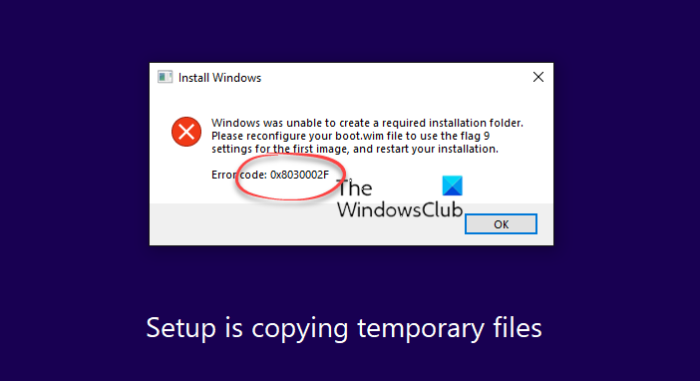
Все сообщение об ошибке говорит:
Windows не удалось создать требуемую папку для установки. Измените конфигурацию файла boot.wim, чтобы использовать параметр флага 9 для первого образа, и перезапустите установку, код ошибки 0x8030002F.
Исправить ошибку 0x8030002F, Windows не удалось создать требуемую папку для установки
Чтобы исправить ошибку Windows, которая не смогла создать требуемую папку установки, выполните следующие действия:
Программы для Windows, мобильные приложения, игры - ВСЁ БЕСПЛАТНО, в нашем закрытом телеграмм канале - Подписывайтесь:)
- Восстановить BCD
- Пересоздайте установочный носитель
- Запустите CHKDSK
- Отключить защитное ПО
- Отключите внешние устройства
Чтобы узнать больше об этих шагах, продолжайте читать.
1]Перестроить BCD
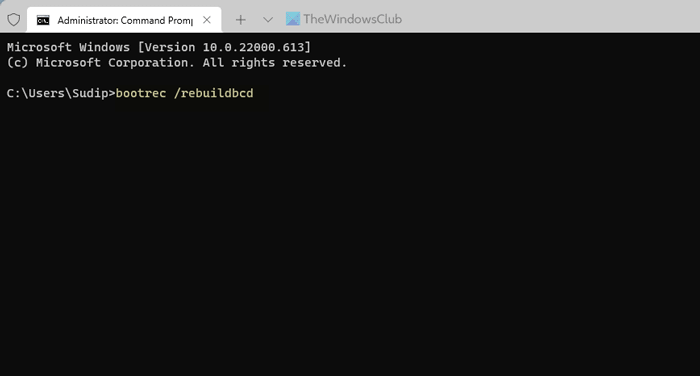
Первое, что вам нужно сделать, чтобы исправить Windows не удалось создать требуемую папку для установки ошибка при установке Windows 11 или Windows 10 заключается в восстановлении BCD или данных конфигурации загрузки. Поскольку BCD данных конфигурации загрузки — это своего рода база данных, в которой хранятся данные конфигурации во время загрузки, в случае ее повреждения вы не сможете продолжить установку. Поэтому лучше пересобрать BCD, чтобы избавиться от этой проблемы. Для этого вам нужно использовать эту команду: bootrec /rebuildbcd.
2]Повторно создайте установочный носитель
Если вы используете настроенную версию Windows 11/10 ISO, есть вероятность получить эту ошибку. Поэтому лучше заново создать установочный носитель и повторить попытку. Вы можете следовать этому руководству, чтобы загрузить ISO-образ с официального сайта и создать загрузочный установочный носитель Windows 11.
3]Запустите CHKDSK
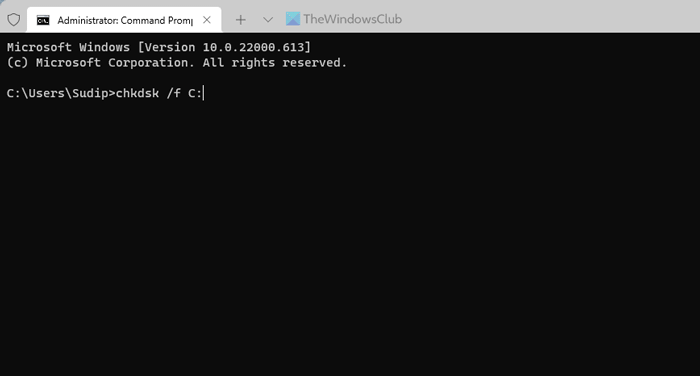
Эта проблема может возникнуть, если у вас поврежден жесткий диск или на вашем жестком диске есть какие-то проблемы. Если это так, chkdsk, вероятно, лучший способ избавиться от этой проблемы. Однако вам нужно запустить эту утилиту через командную строку. Чтобы использовать chkdsk с помощью командной строки, следуйте этому руководству.
4]Отключить программное обеспечение безопасности
Иногда дополнительное программное обеспечение безопасности может вызвать эту проблему на вашем компьютере. Если вы недавно установили защитный экран на свой компьютер и после этого начала возникать ошибка, рекомендуется отключить защитное программное обеспечение. Это может быть антивирус, инструмент для удаления рекламного ПО, брандмауэр, блокировщик приложений и т. д.
5]Отключите внешние устройства
Если вы подключили несколько внешних устройств, таких как USB-накопитель, USB-кабель, внешний жесткий диск, адаптер Ethernet, адаптер Wi-Fi и т. д., рекомендуется отключить их все, кроме необходимого. Могут быть случаи, когда эти устройства могут создавать конфликт при установке операционной системы. Если это произойдет, есть вероятность получить вышеупомянутое сообщение об ошибке. Если это так, вы можете устранить проблему, отключив все внешние устройства от вашего компьютера.
Связано: Windows не удалось найти требуемый установочный файл boot.wim.
Как исправить код ошибки 0x8030002F?
Чтобы исправить код ошибки 0x8030002F в Windows 11/10, вам необходимо следовать вышеупомянутым советам и рекомендациям. Вам нужно начать процесс устранения неполадок, отключив все внешние устройства и отключив программное обеспечение безопасности, которое вы установили извне. После этого вы должны перенастроить данные конфигурации загрузки.
Как исправить, что Windows не смогла создать требуемый каталог установки?
Чтобы исправить, что Windows не смогла создать требуемый каталог или папку для установки, вы можете воспользоваться вышеупомянутыми решениями. Требуется восстановить данные конфигурации загрузки на вашем компьютере, что вы можете сделать с помощью командной строки. Если это не решит проблему, вам может потребоваться заново создать установочный носитель и перезапустить процесс установки.
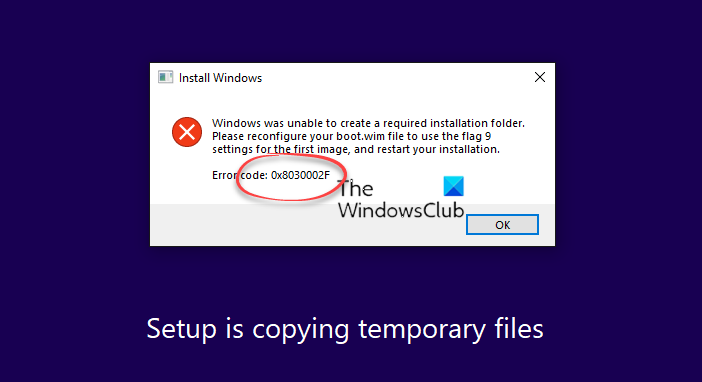
Программы для Windows, мобильные приложения, игры - ВСЁ БЕСПЛАТНО, в нашем закрытом телеграмм канале - Подписывайтесь:)